Hướng dẫn chi tiết cách tạo chỉ số trên và chỉ số dưới trong Excel.
16/01/2025
Nội dung bài viết
Microsoft Excel chủ yếu được sử dụng để tính toán, nhưng đôi khi chúng ta cần sử dụng những công thức chứa số mũ trong toán học như ex, x2, y3... hay các công thức phân tử trong hóa học như H2O, H2CO3, hoặc các công thức vật lý. Bài viết này sẽ giúp bạn hiểu cách sử dụng chỉ số trên và chỉ số dưới trong Excel.

Hướng dẫn chi tiết về cách tạo số mũ, chỉ số trên và chỉ số dưới trong Excel.
Bước 1: Nhấn chuột phải vào ô cần đánh chỉ số, sau đó chọn Format Cells để tiếp tục.

Bước 2: Hộp thoại Format Cells sẽ xuất hiện, chúng ta tiếp tục thực hiện các thao tác sau:
- Để tạo chỉ số trên, bạn chọn tùy chọn Superscript như trong hình minh họa.
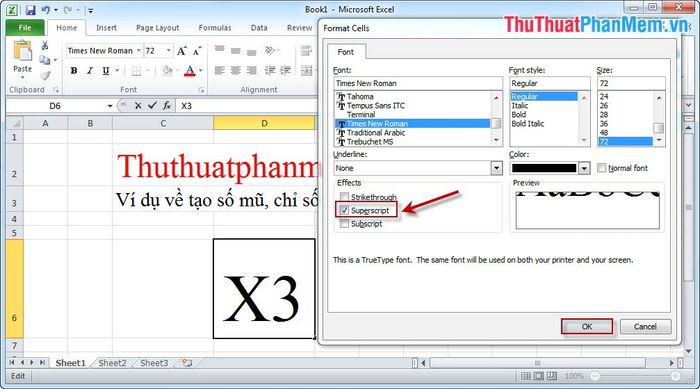
Kết quả sẽ hiển thị như sau:
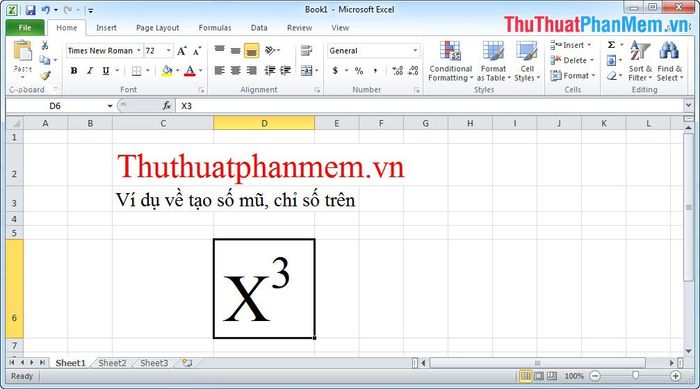
- Để tạo chỉ số dưới, bạn chọn tùy chọn Subscript theo hình mẫu dưới đây.
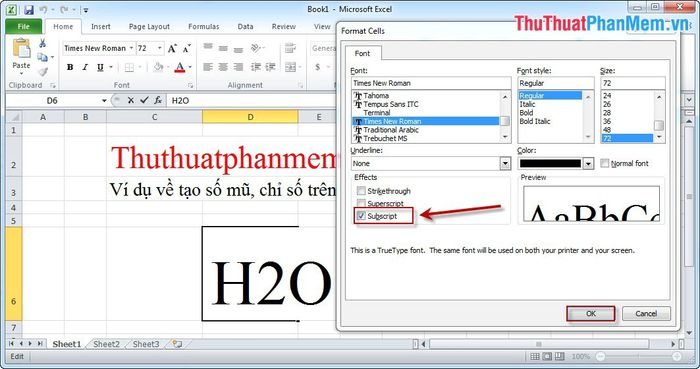
Cuối cùng, chúng ta có được kết quả như sau:

Du lịch
Ẩm thực
Khám phá
Đi Phượt
Vẻ đẹp Việt Nam
Chuyến đi
Có thể bạn quan tâm

Top 8 quán ăn Hàn Quốc ngon nức tiếng, thu hút đông đảo thực khách tại Cần Thơ

Top 13 salon nhuộm tóc chất lượng tại Cần Thơ

Top 10 địa điểm tuyệt vời cho tiệc sinh nhật tại Cần Thơ - Tripi

Top 10 thương hiệu quần bò xa xỉ hàng đầu trên thế giới

Top 4 công ty thu mua phế liệu giá cao nhất Vĩnh Long


